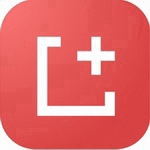360浏览器收藏夹导出完整步骤解析
在日常使用360浏览器过程中,收藏夹功能是用户保存常用网页的重要工具。当遇到设备更换或系统重装等场景时,掌握正确的收藏夹导出方法显得尤为关键。本文详细介绍通过浏览器内置功能实现数据迁移的规范操作流程。
360浏览器收藏夹导出详细教程:
在浏览器界面右上方定位由三个横线组成的扩展菜单按钮,该功能入口位于工具栏末端。点击后会展开包含多个设置选项的二级面板。
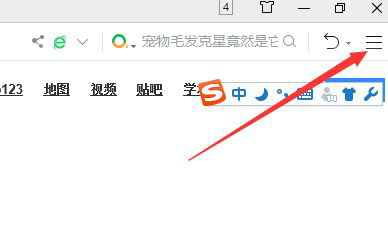
在展开的菜单选项中,需要准确选择带有星标图标的收藏管理模块。该功能区域主要负责处理用户保存的网页书签数据。
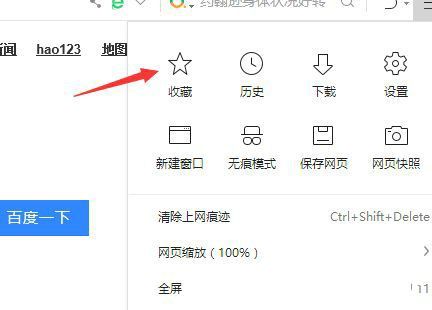
进入收藏管理界面后,用户需在右侧功能列表中找到并激活整理收藏夹选项。这个操作将开启书签数据的深度管理界面。
在数据管理面板顶部工具栏中,定位具有双向箭头标识的导入/导出功能按钮。点击后系统将显示多种数据交互方式的选择菜单。
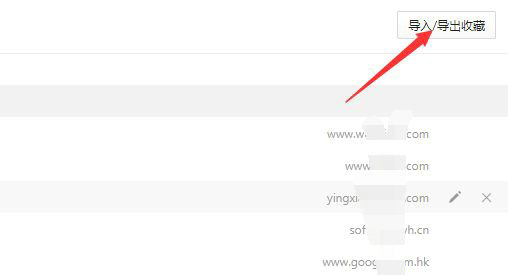
从弹出的功能选项中,选择导出至HTML文件这一特定格式。该格式具有跨平台通用性,可确保数据在不同设备间的兼容性。
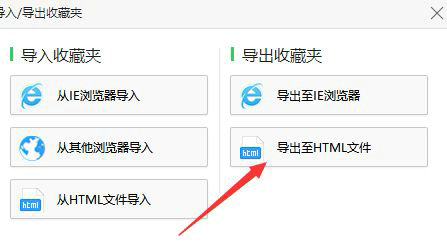
系统将自动调用文件资源管理器,建议将导出文件保存在系统文档目录或专用备份文件夹。命名时建议包含日期信息以便版本管理。
完成上述操作后,浏览器会在指定路径生成包含全部收藏数据的独立文件。该文件可通过邮件传输、移动存储等方式进行跨设备转移。
整个导出流程设计符合用户常规操作习惯,通过可视化界面引导用户逐步完成数据备份。建议定期执行此操作以预防意外数据丢失,同时为浏览器版本升级或设备迁移做好准备。导出的标准化HTML文件可直接被主流浏览器识别,方便后续的跨平台导入操作。
对于企业用户或拥有大量收藏数据的用户,建议建立定期备份机制。通过设置系统任务计划,可自动执行导出操作,确保重要网页资源的永久保存。当需要恢复数据时,只需在目标设备的导入功能中选择对应文件即可完成迁移。
- 上一篇:rar格式文件打开方法与软件推荐
- 下一篇:钉钉考勤数据导出操作指南